
Pernahkah kamu menemukan suatu file yang tak dapat dihapus, tak peduli seberapa kali menekan tombol delete, namun file tersebut tak kunjung berhasil terhapus. Tentunya hal tersebut akan membuat pikiran frustrasi dan bertanya-tanya bagaimana cara menghapus file tersebut.
Untuk mengatasinya, ada beberapa hal yang dapat kamu lakukan. Karena pada situasi ini, tak hanya satu faktor yang menjadi gejala. Lakukan dengan perlahan beberapa langkah yang dibagikan pada artikel ini dan dengan begitu filenya pasti akan berhasil dihapus.
Tapi sebelum melanjutkan ke langkah-langkahnya, ketahuilah terlebih dahulu bahwa file sistem Windows biasanya terlindung dari penghapusan. Karena jika file sistem yang dihapus, akan menyebabkan kerusakan pada sistem operasi. Jadi pastikan saat ini kamu tidak berusaha untuk mencoba menghapus file sistem, karena itu sangat tidak memungkinkan berhasil.
1. Menutup Program
Seringkali kejadian file yang tak dapat dihapus adalah disebabkan oleh suatu program yang sedang menggunakan file tersebut. Windows akan melarang saat proses penghapusan dikarenakan akan terjadi malfungsi pada program yang berjalan tersebut.
Dan cara paling termudah untuk mengatasinya hanyalah menutup program itu dan kemudian mencoba menghapus filenya sekali lagi. Tapi apabila kamu tidak tahu program mana yang menjadi penghambat, lebih baik silakan tutup seluruh program yang sedang berjalan sekarang.
2. Tutup Windows Explorer
Jika dengan menutup seluruh program masih tak menyelesaikan masalahnya, cara selanjutnya yang dapat dilakukan adalah menutup Windows Explorer. Memang benar bahwa itu adalah program penting untuk sistem, tapi masih aman untuk ditutup untuk sementara.
Pertama, seret file yang ingin dihapus menuju ke Desktop. Jika sudah, kemudian tekan tombol CTRL+SHIFT+ESC. Silakan menuju tab Processes dan cari explorer.exe, lalu tekan tombol End Task. Berikut ini contoh gambarannya.
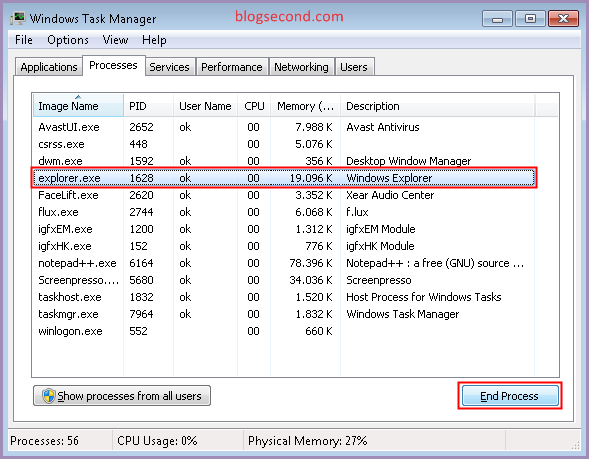
Setelah Windows Explorer telah tertutup, silakan hapus file yang berada pada desktop tadi. Jika memang benar Windows Explorer yang memblokir proses penghapusan file tersebut, pasti dengan cara diatas akan berhasil.
Dan untuk membuat Windows Explorer berjalan lagi, sangatlah mudah. Pada Task Manager, silakan klik opsi File > New Task, dan ketik explorer, kemudian tekan tombol OK dan selesai.
3. Mulai Ulang Komputer (REBOOT)
Hal lain yang patut untuk dicoba juga adalah melakukan reboot terhadap komputer. Dengan memulai ulang perangkat, maka segalanya akan benar-benar bersih. Seperti jika sebelumnya terdapat program yang membandel tak bisa ditutup, itu juga akan ter-atasi dengan memulai ulang komputer.
Dalam banyak kasus, Reboot dapat mengatasi segala macam error. Ini memang terbilang kurang masuk akal, tapi nyatanya memang benar-benar berhasil. Bahkan itu juga diterapkan pada film Skyscraper.
4. Menghapus File Melalui Safe Mode
Ini adalah cara terakhir yang tergolong paling ampuh. Jika tidak ada metode diatas yang memberimu keberhasilan, opsi terakhir yang dapat dilakukan adalah menghapus file itu melalui Safe Mode di Windows. Dengan menerapkan langkah ini, segala file yang sebelumnya dikunci oleh suatu program atau lain-lain akan terbebas dan dapat dihapus dengan lancar.
Sebelumnya silakan baca artikel Cara Masuk ke Safe Mode pada Windows. Dan jika sekarang keadaanya sudah masuk di Safe Mode, tahap terakhir adalah mencoba untuk menghapus filenya. Tingkat keberhasilan pada langkah ini sangat tinggi dan 99% pasti akan berhasil.
Beberapa langkah diatas pasti akan mengatasi masalah yang kamu alami sekarang. Dan sebagai saran, lakukan mulai dari yang pertama untuk hasil yang lebih baik. Semua cara diatas tidaklah beresiko apapun, jadi tak perlu khawatir untuk mencobanya. Dan jika kamu memiliki pertanyaan, silakan untuk berkomentar.
Semoga bermanfaat dan Selamat mencoba